Onda Communication MSA501HS USB(TIMWEB) no Ubuntu 8.04
Depois de me deixar influenciar pelas propagandas e pelo preço baixo do modem que está sendo vendido a R$ 99,00 resolvi comprar e logo desisti quando descobri na internet que não valeria a pena o trabalho de configurar. Nem 24 Horas se passaram e chegou alguém com o tal modem me pedindo para configurar com aquele ar de “Quero ver como é que você se sai agora com seu tal de Linux” . Encarei o desafio e compartilharei com a comunidade como fazer.
Seguem os passos necessários para instalação:
Pré requisito:
1) Você precisa instalar o USBMODE_SWITCH que pelo que acompanhei durante a instalação permite que cerca de 30 segundos após iniciar como pendrive reinicie como modem.
Logo abaixo você tem o .deb necessário para o ubuntu 8.04
Baixe o arquivo aqui
Downloaded a total of 16 times
2) Antes de plugar o modem na porta USB, crie como root uma regra (udev) para detecção do modem como Speed Driver (modem USB) e não como mídia de armazenamento (Storage):
Para isto baixe o arquivo para ubuntu 8.04:
Baixe o arquivo aqui e salve em /etc/udev/rules.d/
Downloaded a total of 10 times
ou crie conforme próximas instruções
sudo gedit /etc/udev/rules.d/10-onda-msa501hs.rules
cole o conteúdo abaixo:
#—————————————————————————#
ACTION!=”add”, GOTO=”ONDA_End”
# Is this the ZeroCD device?
SUBSYSTEM==”usb”, SYSFS{idProduct}==”2000″,
SYSFS{idVendor}==”19d2″, GOTO=”ONDA_ZeroCD”
# Is this the actual modem?
SUBSYSTEM==”usb”, SYSFS{idProduct}==”0001″,
SYSFS{idVendor}==”19d2″, GOTO=”ONDA_Modem”
LABEL=”ONDA_ZeroCD”
# This is the ZeroCD part of the card, change
# the usb_modeswitch kernel module to the
# right vendor e product
RUN+=”/usr/sbin/usb_modeswitch -d 1 -v 0×19d2 -p 0×2000 -V 0×19d2 -P 0×0001″
LABEL=”ONDA_Modem”
# This is the Modem part of the card, let’s
# load usbserial with the correct vendor
# and product ID’s so we get our usb serial devices
RUN+=”/sbin/modprobe usbserial vendor=0×19d2 product=0×0001″,
MODE=”660″, GROUP=”tty”
LABEL=”ONDA_End”
#—————————————————————————#
obs:
- Utilizei o gedit para criar o arquivo acima, porém utilize o editor de sua preferência.
3) Após a criação da regra acima, plugue o modem na porta USB e aguarde os 30 segundos aos quais me referi anteriormente, pois é o tempo que o modem leva para trocar de Midia de Armazenamento (storage) para Speed Driver (modem USB).
Para verificar se está tudo ocorrendo bem, como super-usuário (root), digite o seguinte comando antes de plugar o modem na porta USB:
sudo tail -f /var/log/messages
OBS: Acompanhe o log de mensagem por cerca de 30 segundos para verificar a mudança do modem (Storage para Speed Driver)
Para verificar que o driver está configurado corretamente digite:
ls -la /dev/ttyUSB*
Deverá aparecer algo como as três entradas abaixo:
crw-rw—- 1 root uucp 188, 0 2008-04-07 18:48 ttyUSB0
crw-rw—- 1 root uucp 188, 1 2008-04-07 18:48 ttyUSB1
crw-rw—- 1 root uucp 188, 2 2008-04-07 18:48 ttyUSB2
4) Agora configure o discador:
Caso não Possua o wvdial digite:
sudo apt-get install wvdial
Crie como root o arquivo abaixo:
sudo gedit /etc/wvdial.conf
[Dialer tim]
Init2 = ATZ
Init3 = AT+CGDCONT=1,”ip”,”tim.br”
Stupid Mode = 1
ISDN = 0
Phone = *99***1#
Ask Password = 0
Modem = /dev/ttyUSB0
Username = tim
Dial Command = ATD
Password = tim
Baud = 460800
5) Em seguida, basta fazer a ligação:
sudo wvdial tim
E se tudo estiver OK… deverá aparecer:
–> WvDial: Internet dialer version 1.56 (abuild@mandelbrot)
–> Cannot get information for serial port.
–> Initializing modem.
–> Sending: ATZ
ATZ
OK
–> Sending: ATZ
ATZ
OK
–> Sending: AT+CGDCONT=1,”IP”,”tim.br”
AT+CGDCONT=1,”IP”,”tim.br”
OK
–> Modem initialized.
–> Sending: ATD*99***1#
–> Waiting for carrier.
ATD*99***1#
CONNECT
–> Carrier detected. Starting PPP immediately.
–> Starting pppd at Mon Apr 7 19:45:26 2008
–> Pid of pppd: 8963
–> Using interface ppp0
–> local IP address 189.65.34.194
–> remote IP address 10.64.64.64
–> primary DNS address 189.40.238.6
–> secondary DNS address 189.40.238.7
–> Script /etc/ppp/ip-up run successful
–> Default route Ok.
–> Nameserver (DNS) Ok.
–> Connected… Press Ctrl-C to disconnect
Por fim, disque novamente e pronto!
A partir daqui, sempre que quiser conectar à internet você deve:
1. Ligar a placa à porta USB e aguardar os tais 30 segundos +/-…
2. Fazer a ligação (por wvdial)
Funciona e está testado valendo meu selo:
Consegui fazer funcionar também no EEEPC 900, mas outras técnicas foram utilizadas e prepararei um post específico para ele já que além do que foi feito acima tive de trocar um módulo do kernel também
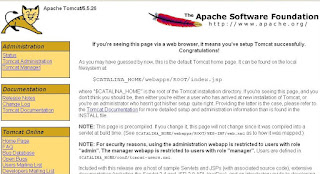
Comentários
Boa noite.
Qual é a taxa de download que você consegue através do Ubuntu?
Abraco
1 - Depedende de seu note ou pc, a configuração, tipo Centrino, Celerom, C2D, e por ai vai.
2 - sinal do Local onde esteja.
3 - configuração do seu firewall, se tiver configurador para melhor performance ou confiabilidade.
4 - Do local que voce estiver fazendo o download, algums sites liberam total a taxa, outros limitam, e opr esses não podemos medir nada.
No meu caso, eu consigo tranquilo entre 69,Kbs e/ou 84, com meu link de 1 Mb, que na verdade, toda provedora so garante 10% do total contratado.
Vlw interesse Rafael.
Sou iniciante no Linux Ubuntu e tenho a versão 8.10 Intrepid Ibex
Segui a sua rotina e, encontrei alguns problemas:
1) Baixei o programa usb_modeswitch no meu pendrive e, não consegui copiá-lo para o diretório /usr/sbin;
2) no comando ls -la /dev/ttyUSB*, deu arquivo não encontrado.
Gostaria de ter uma alternativa, isso porque, quando instalei o Ubuntu 8.10, ele reconheceu o modem da tim e conectou rápidamente por umas 2 ou três vezes e, depois, não conectou mais e a parte da rede banda larga móvel, ficou inativa. E agora, o que faço?
1 - tentou desplugar o modem, reiniciar o pc ou note e plugar de novo
2 - tentar fazer detectar em outra porta USB
3 - se o modem for novo, tentar a conexão com outro modem para ver se o mesmo pode estar com defeito, pois se ja navegou e acessou algumas vezes, nao tem motivo para nao navegar futuramente
4 - voce atualizou os pacotes do repositorio e viu se deu alguma mensagem de erro e viu no log?
o Ubuntu 8.10 esta totalmente compativel com esses modens, e os procedimentos acima, são para o 8.04, mesmo com as atualizações do repositório.
Espero ter ajudado um pouco, e tem esse blog cujo usuário é um expert e foi onde tirei a matéria;
http://www.lucasleao.net/wordpress/?p=24
no mais, boa sorte..:)
boa sorte ...;)
rmmod usbserial
modprobe usbserial vendor=0x19d2 product=0x0001
para fazer reconhecer o modem, o modem tem q estar conectado.
obrigada pela ajuda